Se aplica a qual Solução:
Bem-vindo(a) ao seu painel de controle pessoal no Acervo Vivo Guardian. A Página “Minha Conta”, localizada no Menu “Meu Perfil”, é onde você define suas informações básicas e personaliza o comportamento da sua plataforma de gestão de acervo para se adequar perfeitamente às suas necessidades.
Dedicar um tempo para explorar e configurar corretamente esta área garantirá que sua experiência de catalogação da sua coleção seja mais eficiente, e que os documentos e relatórios gerados pelo Acervo Vivo Guardian reflitam com precisão suas informações e preferências.
Este guia detalhará cada uma das abas e seções da Página “Minha Conta” específicas para a solução Acervo Vivo Guardian.
Personalizando Seu Perfil no Acervo Vivo: Seus Dados e Acervos Contratados
Esta página da Central de Ajuda guiará você pela seção “Meu Perfil” do Acervo Vivo, onde você pode visualizar e editar suas informações pessoais e gerenciar os acervos das soluções Acervo Vivo Studio e Acervo Vivo Guardian que você contratou.
Acessando Seu Perfil
Para começar, faça login na plataforma Acervo Vivo. No menu lateral esquerdo, clique em “Minha conta” para expandir as opções e, em seguida, selecione “Meu Perfil”.
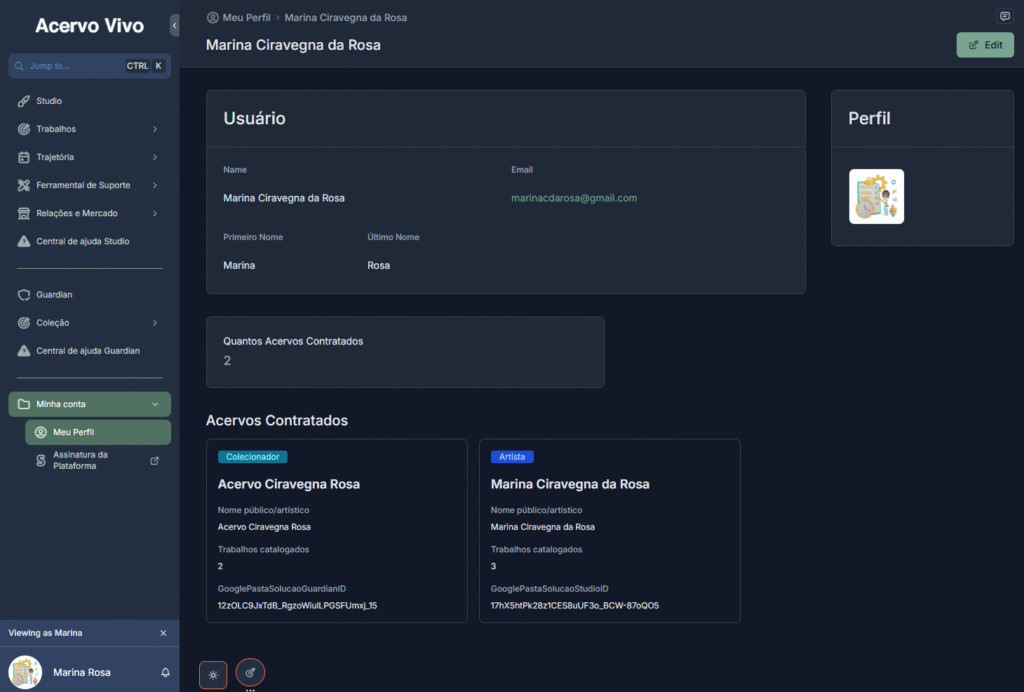
Entendendo a Página Meu Perfil
Ao acessar a página, você verá uma visão geral dividida em algumas seções:
- Usuário: Exibe seu Nome (o nome principal associado à sua conta), seu Email e, mais detalhadamente, seu Primeiro Nome e Último Nome.
- Quantos Acervos Contratados: Informa o número total de soluções Acervo Vivo (Studio e/ou Guardian) que você possui.
- Acervos Contratados: Aqui, você verá cartões individuais para cada acervo que você contratou. Cada cartão indica se é um “Colecionador” (Acervo Vivo Guardian) ou “Artista” (Acervo Vivo Studio), além de algumas informações básicas como o nome público/artístico e a quantidade de trabalhos catalogados.
Editando Suas Informações Pessoais
Para atualizar seu nome ou foto de perfil, no canto superior direito da tela, clique no botão “Editar”
Para atualizar seu nome ou foto de perfil:
- No canto superior direito da tela, clique no botão “Editar”.
- Agora você poderá editar o campo “Name” e também clicar na área circular em “Perfil” para enviar uma nova foto de perfil.
- Após fazer as alterações desejadas, clique no botão “Salvar” no canto superior direito para confirmar.
Configurações Específicas dos Acervos
Se você contratou o Acervo Vivo Guardian e/ou o Acervo Vivo Studio, pode personalizar ainda mais as configurações de cada um. Clique no cartão correspondente ao acervo desejado na seção “Acervos Contratados”.
Aba Minha Conta: Seus Dados de Perfil
Esta é a primeira aba, focada nas suas informações de identificação e contato.
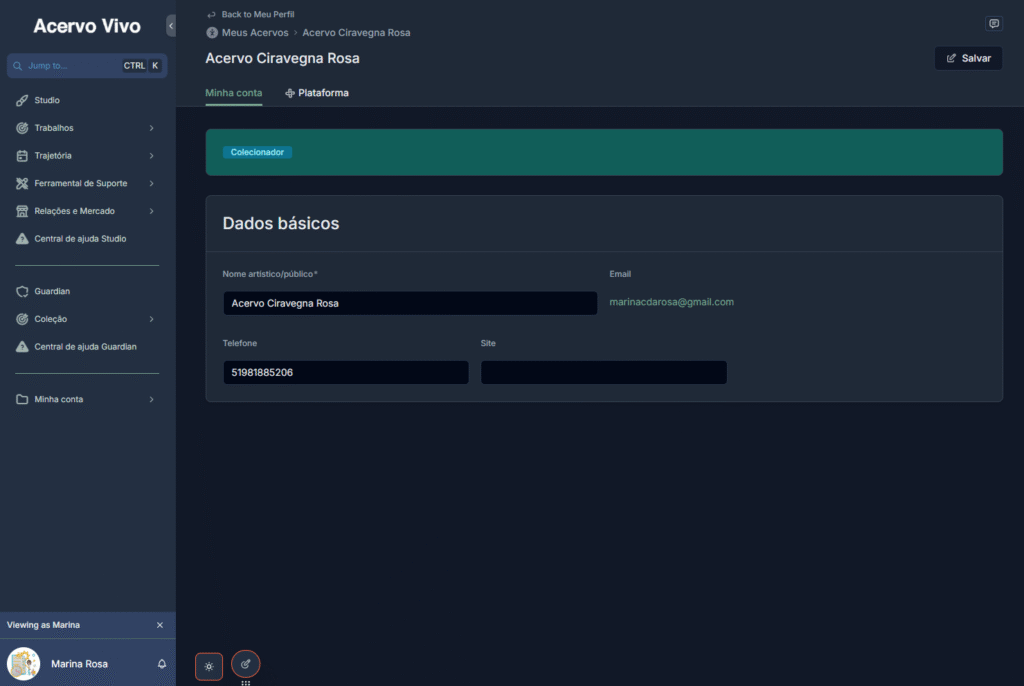
Seção Dados Básicos
- Nome da Coleção (ou Nome do Colecionador): Seu nome ou o nome oficial da sua coleção, que será usado para identificação na plataforma.
- Email, Telefone e Site: Seus canais de contato, caso deseje registrá-los.
- Onde esta informação é usada? Estes dados podem ser utilizados para preencher automaticamente a lâmina de contracapa com seus contatos nos Relatórios que você gerar a partir da sua coleção.
Aba Plataforma: Ajustando o Guardian ao Seu Modo de Trabalho
Esta aba permite que você personalize funcionalidades chave da solução Acervo Vivo Guardian.
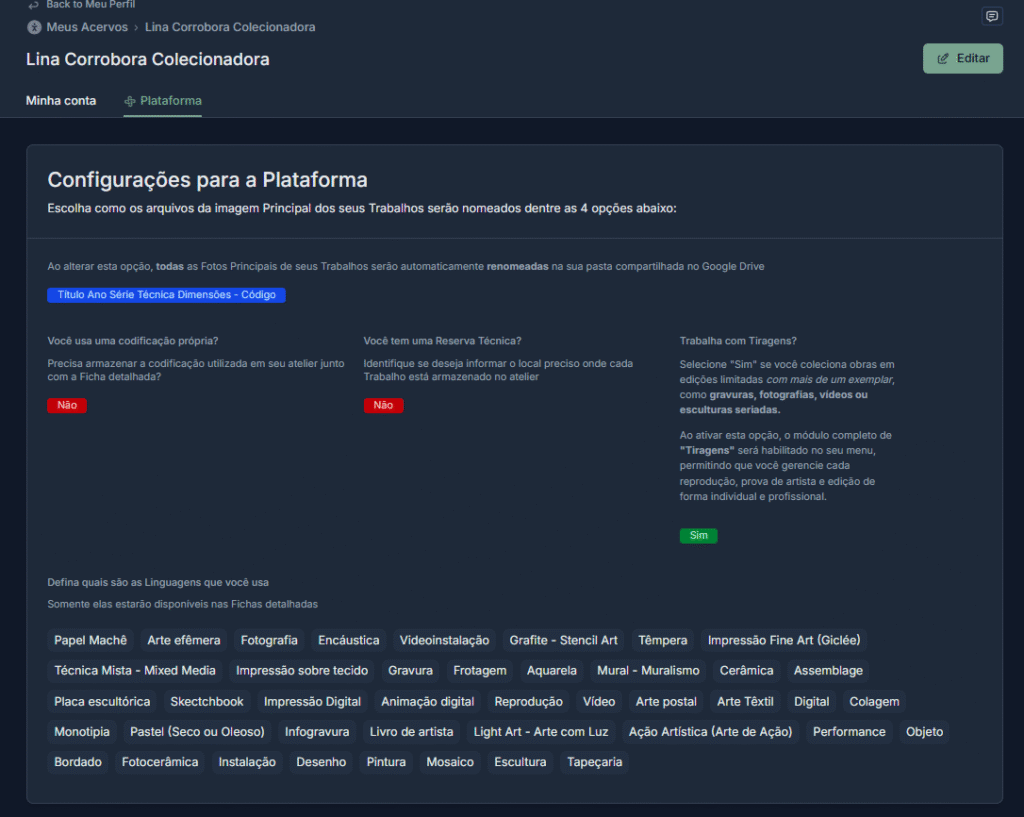
Configurações para a Plataforma
- Escolha como os arquivos da imagem Principal dos seus Trabalhos serão nomeados:
- Aqui você define o padrão de nomenclatura que o Acervo Vivo Guardian usará para os arquivos da Imagem Principal das obras da sua coleção no seu Google Drive. Escolha entre as 4 opções disponíveis.
- Atenção: Ao alterar esta opção, a plataforma renomeará automaticamente TODAS as Fotos Principais de seus Trabalhos já catalogados.
- ➡️ Para entender em detalhes, veja:
Como aPlataforma Organiza e Renomeia sua Imagem Principal
- Você usa uma codificação própria? (Sim/Não):
- Se você já tem um sistema de codificação próprio para as obras da sua coleção e quer registrá-lo, marque “Sim”. Isso fará com que o campo “Codificação na coleção” (ou similar) apareça na ficha técnica de cada Trabalho.
- Você tem uma Reserva Técnica? (Sim/Não):
- Se você deseja registrar a localização precisa de cada Trabalho no seu espaço de armazenamento (ex: sala, parede, depósito), marque “Sim”. Isso ativará o campo “Reserva Técnica” no Acervo Vivo Guardian.
- Trabalha com Tiragens? (Sim/Não):
- Se você coleciona obras em edições limitadas (gravuras, fotografias, etc.) com mais de um exemplar, marque “Sim”. Isso habilitará as funcionalidades de gerenciamento de Tiragens na Ficha Técnica dos seus Trabalhos.
- Defina quais são as Linguagens que você usa:
- Esta seção exibe a lista completa de Linguagens Artísticas disponíveis. Você pode selecionar apenas aquelas que existem na sua coleção.
- Benefício: Ao fazer isso, a caixa de seleção do campo “Linguagem” na ficha técnica dos seus Trabalhos mostrará apenas as opções que você marcou aqui, tornando o processo de catalogação mais rápido.
- ➡️ Veja o significado de cada uma em: Linguagem Artística na Plataforma do Acervo Vivo
Conclusão:
A Página “Minha Conta” é o seu ponto de partida para fazer com que a solução Acervo Vivo Guardian trabalhe para você e para sua coleção. Ao explorar e definir essas configurações, você personaliza sua experiência, otimiza seu fluxo de trabalho de catalogação e garante que todas as informações sobre seu valioso acervo sejam gerenciadas com precisão.
🤔💭 Ainda precisa de ajuda?
Se este artigo não respondeu completamente à sua dúvida, não hesite em enviar uma mensagem ao nosso suporte.